Accès à la salle permanente de webinaire
Bienvenue!
 Cette page vous donnera accès à la salle de webinaire permanente "SBM", ainsi que quelques explications utiles à son utilisation:
Cette page vous donnera accès à la salle de webinaire permanente "SBM", ainsi que quelques explications utiles à son utilisation:
-
Avant d'aller plus loin, armez-vous éventuellement d'écouteurs ou mieux d'un casque avec microphone; cela évitera d'éventuels problèmes d'écho, au cas où vous auriez la parole.
Si vous avez Skype ouvert, quittez l'application (Quitter Skype), car elle peu interférer, nous en avons fait l'expérience!
-
Votre webcam peut être utile, mais elle n'est pas absolument nécessaire et son utilisation peut affecter sérieusement votre connexion internet.
-
Cliquez sur ce lien pour accéder à la salle de webinaire "sbm": https://sbm.clickmeeting.com/sbm
-
Une page de connexion avec la salle virtuelle s'ouvrira dans un nouvel onglet
(Cliquez sur les images pour les agrandir):

-
Vous pouvez éventuellement ajuster la langue d'interface, puis informer votre nom et votre adresse mail et vous connecter. Une nouvelle fenêtre de votre navigateur d'ouvrira, le temps d'établir la connexion avec la salle:

-
Ensuite si l'organisateur n'a pas encore démarré le webinaire, vous verrez la page d'attente de la salle; dans le cas contraire, vous aurez immédiatement une vue de la salle (le passage de la page d'attente à la salle se fait automatiquement dès que l'organisateur lance le webinaire):

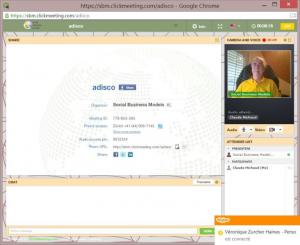
-
La salle a fondamentalement quatre grands blocs:
- Le bloc de vidéo et microphone
- Un bloc listant les participants et permettant quelques interactions
- Un bloc de chat
-
Un bloc de partage de contenu
-
Le bloc de vidéo et microphone montre les caméras ou les avatars des personnes on line, votre propre vidéo ou avatar (en plus petit) et vous permet de connecter votre microphone et votre webcam. Pour limiter l'utilisation de la bande passante, il est préférable d'utiliser des avatars plutôt que la webcam.



-
Lorsque vous activerez le microphone ou la caméra, il se peut que le plugin flash vous demande une autorisation. Vous pouvez confirmer:

-
Le bloc suivant liste les participants et leur permet d'interagir avec les présentateurs, par exemple lever la main pour demander le microphone:

-
Le bloc de chat, comme son nom l'indique, permet une communication textuelle entre tous les participants:

-
Finalement, le bloc de partage de contenu peut servir pour montrer des diapositives, un tableau blanc, des sondages...

Bon webinaire!





